- RAID
- 14 janvier 2022 à 10:37
-

- 1/2
Lorsque vous achetez un contrôleur Adaptec RAID Série 6, 6Q ou 6T (comme c'est notre cas avec le contrôleur "Adaptec RAID 6405"), vous ne pouviez pas activer le cache en écriture sans risque de perdre des données en cas de coupure de courant. Excepté si votre ordinateur ou votre serveur était protégé par un UPS (Uninterruptible Power Supply).
Néanmoins, grâce au Adaptec Flash Module 600 (AFM-600), vous aurez la possibilité de protéger le cache en écriture de votre contrôleur Adaptec RAID Serie 6, 6Q ou 6T contre la perte de données en cas de coupure de courant grâce à une batterie que vous connecterez à votre contrôleur Adaptec RAID grâce à un circuit imprimé supplémentaire.
- Déballage du Adaptec Flash Module 600 (AFM-600 - ref : 2269700-R)
- Montage du Adaptec Flash Backup Module AFM-600
- Voir le statut de chargement de la batterie Adaptec AFM-600 (ZMM) via ACU
- Voir le statut de chargement de la batterie Adaptec AFM-600 (ZMM) via maxView Storage Manager
- Activer le cache en écriture lorsque le module Adaptec AFM-600 est chargé
1. Déballage du Adaptec Flash Module 600 (AFM-600 - ref : 2269700-R)
Si vous commandez ce Adaptec Flash Module 600 (AFM-600), vous recevrez une boite brune avec le logo de Microsemi.
Juste pour info : sachez que Microsemi a racheté Adaptec. Si vous l'achetez d'occasion, il est donc possible que ce soit le logo d'Adaptec qui apparaisse sur la boite.
Si vous voulez l'acheter, vous pouvez le trouver sur Amazon.

Sur le côté de la boite, vous trouverez une étiquette avec :
- le nom du produit (AFM-600 SUPERCAP KIT)
- sa révision (Rev B)
- son code barres (760884156407)
- Product P/N (Part / Number) : sa référence chez Microsemi à savoir "2269700-R"
- DB S/N : le numéro de série du 1er composant
- CAP CARD S/N : le numéro de série du 2ème composant
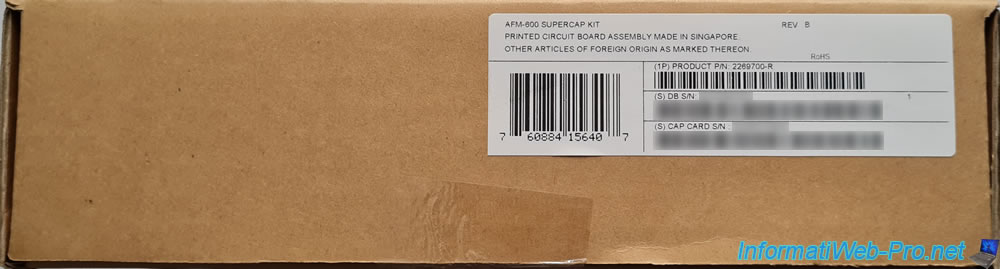
A l'intérieur de la boite, vous trouverez une étiquette blanche avec le numéro "TSID" qui vous sera demandé si vous faites appel au support de Microsemi.
Vous retrouverez également la référence du produit (Product P/N : 2269700-R) et le numéro de série de votre produit (Product S/N).
Note : vous trouverez également 2 papiers concernant les produits chimiques présents dans ces composants à titre d'information (informations légales).

Vous trouverez également les instructions d'installation du circuit imprimé et de la batterie dans votre boitier.
Néanmoins, vous pouvez aussi retrouverez ces instructions d'installation au format PDF sur le site de Microsemi : Installation Instructions — Chassis Mount Method.
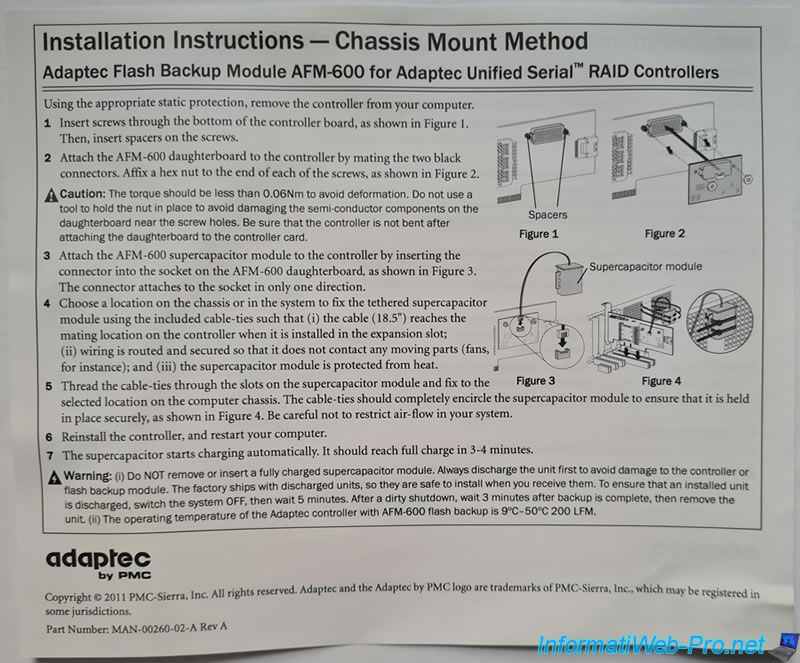
En dessous des différents papiers, vous retrouverez :
- un emballage anti-statique protégeant le circuit imprimé et la batterie Adaptec AFM-600
- les étiquettes blanches présentés précédemment
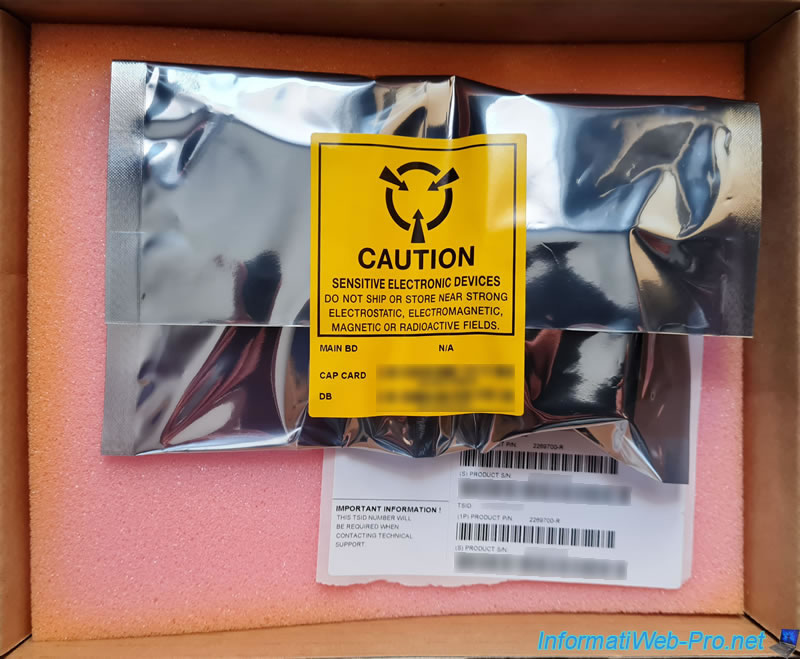

Dans cet emballage anti-statique, vous retrouverez :
- le circuit imprimé supplémentaire à fixer sur votre contrôleur Adaptec RAID Série 6, 6Q ou 6T
- la batterie à fixer dans votre boitier et à relier à ce circuit imprimé

Vous trouverez un premier sachet avec de la visserie en plastique blanc et transparent qui servira à maintenir le circuit imprimé ci-dessus à votre contrôleur Adaptec RAID.

Un bracket PCIe en taille standard qui servira si vous voulez placer la batterie sur le slot PCIe situé juste en dessous de votre contrôleur Adaptec RAID.
Mais ceci n'est pas obligatoire.

Si vous avez un serveur ou un petit ordinateur, vous pourrez utiliser le bracket PCIe au format low-profile, si besoin.

Dans un autre sachet, vous trouverez 2 petites vis en métal qui serviront à fixer le bracket PCie sur la plaque métallique (voir image suivante).

La plaque métallique vous permettra de fixer la batterie Adaptec AFM-600 de façon à la placer en dessous de votre contrôleur Adaptec RAID.

Pour finir, vous trouverez 2 colliers (colsons) pour fixer la batterie dans votre boitier ou sur la plaque métallique ci-dessus.

2. Montage du Adaptec Flash Backup Module AFM-600
Pour rappel, voici les instructions d'installation fournies par Microsemi (Adaptec).
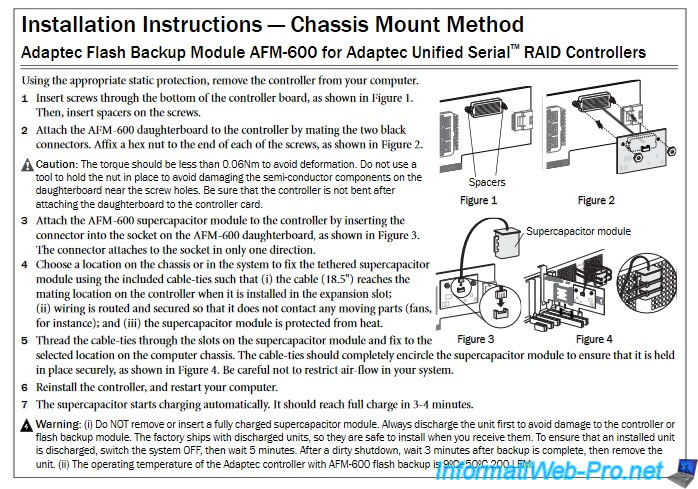
Dans notre cas, nous possédons un contrôleur Adaptec RAID 6405 (comme vous pouvez le voir près du connecteur PCIe : ASR-6405).

1étape du manuel de montage : insérez les vis transparentes dans les trous prévus dans votre contrôleur Adaptec RAID en les insérant depuis l'arrière du contrôleur.
Ensuite, insérez les espaceurs blancs sur ces vis transparentes.

2ème étape : brancher le circuit imprimé AFM-600DB sur votre contrôleur Adaptec RAID Serie 6, 6Q ou 6T grâce au connecteur noir encadré en rouge sur l'image ci-dessous.
Notez que les vis rentreront également de chaque côté du connecteur noir sur le circuit imprimé AFM-600DB.

Une fois le connecteur noir branché, fixez les écrous hexagonaux sur les vis transparentes pour le circuit imprimé soit fixer correctement sur votre contrôleur et que celui-ci ne puisse pas se détacher au fil du temps.

Voici ce que cela donne vu du dessus.

Sur ce circuit imprimé AFM-600DB, vous trouverez un connecteur blanc (encadré en rouge sur l'image ci-dessous).

Voici à quoi ressemble ce connecteur blanc vu de face.

Si vous regardez le connecteur blanc de la batterie fournie, vous verrez que vous voyez des parties métalliques d'un côté.

Et un mini clips en plastique de l'autre côté du connecteur blanc.

Etape 3 : brancher le connecteur blanc de la batterie dans le connecteur blanc du circuit imprimé "AFM-600DB".
Comme indiqué dans le manuel de montage officiel, ce connecteur ne rentre que dans un sens.
Mais comme vous pouvez le voir sur l'image ci-dessous, pour que le connecteur blanc soit dans le bon sens, vous devez voir ses parties métalliques.

Ensuite, insérez-le à fond.

Etape 4 : choisissez un emplacement où fixer la batterie dans le boitier de votre ordinateur / serveur de façon à ce que :
- le câble de cette batterie soit assez long pour être relié à votre contrôleur Adaptec RAID lorsque celui-ci est branché dans son port PCIe
- le câble de cette batterie soit attaché de façon à ne pas rentrer en contact avec des pièces en mouvement, tels que des ventilateurs, par exemple
- cette batterie soit protégée contre la chaleur. Evitez donc de la fixer juste à côté d'un autre composant qui a tendance à chauffer ou à la fixer dans un coin où le flux d'air ne serait pas suffisant et où cette batterie pourrait donc chauffer excessivement.
Etape 5 : une fois l'emplacement adapté trouvé, fixez celle-ci grâce aux colliers (colsons) fournis en faisant passer ceux-ci dans les trous prévus sur la batterie et ceux présents dans votre boitier.

Voici ce que cela donne vu de côté dans notre cas.

Si vous regardez dans le PDF officiel cité précédemment, vous trouverez également les instructions d'installation pour la fixation de la batterie au-dessus d'un port PCIe.
Notez que ce manuel d'installation n'était pas présent dans la boite, dans notre cas.
Néanmoins, voici la version disponible en ligne : Installation Instructions — Mounting Plate Method
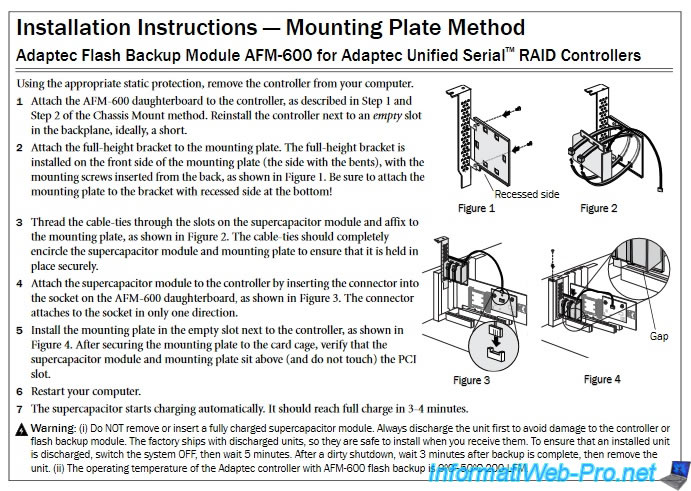
Pour fixer la batterie au-dessus d'un port PCIe, vous aurez besoin de :
- la plaque métallique
- du bracket PCIe adapté à votre cas (en taille standard ou au format low-profile)
- des 2 vis métalliques fournies

Voici comment brancher correctement la plaque métallique au bracket PCIe.

Ensuite, fixez la batterie à la plaque métallique en faisant passer les colliers colsons dans les 4 petits trous rectangulaires de la plaque métallique et en faisant le tour de la batterie avec chaque colson comme sur l'image ci-dessous.
Attention : assurez-vous de placer la batterie de façon à ce que son câble d'alimentation sorte vers le haut du bracket PCIe et non vers le bas (ou se trouvera le port PCIe).
Info : pour couper le reste du collier (colson) qui dépasse une fois séré, vous pouvez utiliser une paire de ciseaux ou une pince coupante (plus pratique).

Maintenant, branchez à nouveau votre contrôleur Adaptec RAID Série 6, 6Q ou 6T dans votre ordinateur et fixer la batterie au-dessus du port PCIe juste en dessous grâce au montage effectué ci-dessus (le cas échéant).

Pour finir, n'oubliez pas de rebrancher le câble Mini SAS (SFF-8087) sur votre contrôleur Adaptec RAID.

Partager ce tutoriel
A voir également
-

RAID 16/11/2015
Adaptec maxView Storage Manager v1 - Présentation
-
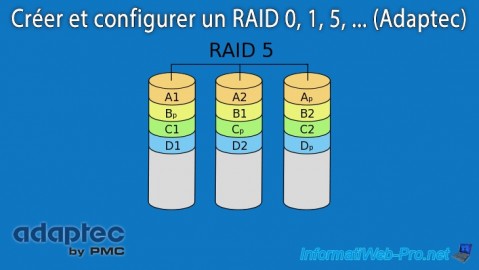
RAID 18/10/2015
Adaptec RAID 6405 - Créer et configurer un RAID 0, 1, 5, ...
-

RAID 28/3/2025
Adaptec RAID 6405 - Créer un volume RAID via le BIOS (mode UEFI)
-

RAID 9/10/2015
Adaptec RAID 6405 - Déballage, présentation et conseils


Vous devez être connecté pour pouvoir poster un commentaire